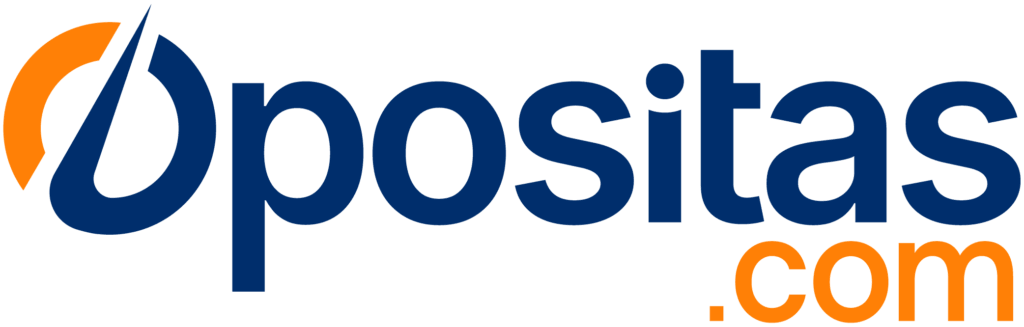-
AutorEntradas
-
28 diciembre, 2010 a las 8:26 am #378316
agusopositor
ParticipanteHola Cr,
En el test 5 de excel ud 10, nos habla de que para establecer la propiedad sólo lectura se hace en Archivo/Guardar como…/Herramientas/Propiedades, yo si sé que en el cuadro de diálogo Abrir se puede decidir abrir el documento como “Sólo lectura”, con lo que ese archivo si queremos hacer algún cambio debemos hacerlo con otro nombre o en otra ubicación. Pero si se establece en “Guardar como…” ¿que ocurre?, me sale un cuadro de diálogo donde me dice si “aplicar a esta carpeta” que no llego a entender demasiado bien.
Otra cosa relacionada, en el cuadro anteriormente mencionado de “Propiedades”, dentro de atributos donde está la casilla de verificación para ponerlo en “Sólo lectura” aparece dicha casilla toda rellena, si pinchas se desactiva y si vuelves a pinchar aparece marcada con la señal típica la casilla de verificación. ¿Qué supone cada situación?
Gracias y felices fiestas.
28 diciembre, 2010 a las 11:08 am #378317Academia Opositas
ParticipanteHola Agusopositor:
tenemos las siguientes posibilidades:
1. Abrir un archivo en modo sólo lectura, que es lo que has hecho desde el menú Archivo – comando Abrir y en el botón Abrir eliges la opción: “Abrir como de sólo lectura”
Esto no cambia las propiedades del archivo sino que sólo nos abre una copia en ese modo. El archivo original seguirá teniendo desactivada la función “Sólo lectura”.
2. Guardar como (del menú Archivo) nos permite ir al botón Herramientas Opciones pero OJO, dependiendo de lo que tengamos seleccionado nos dará unas opciones u otras.
En tu caso que te indica “Aplicar a esta carpeta” es porque no has seleccionado ningún archivo y entonces lo que te abre son las propiedades de la carpeta que contiene el documento de Word que tienes abierto.
De esta forma, puedes modificar la condición de “Sólo lectura” de la carpeta con lo que tenemos tres opciones:
1. que el cuadro salga marcado por completo (con un cuadradito): esto significa que dentro de esa carpeta hay algunos archivos de “sólo lectura” y otros no. También puede ser que no tengas ninguno pero se queda así porque tienes abierto uno de sus archivos y ese no se puede modificar hasta que no se cierre.
2. si marcamos el cuadro para que salga la verificación (V): hace que todos los archivos de la carpeta sean de “sólo lectura”.
3. si desactivamos la función en la carpeta, todos los archivos la tendrán también desactivada.
Fíjate que si en el cuadro de diálogo “Guardar como” seleccionamos un archivo y nos vamos a Herramientas – Opciones podremos ver las propiedades de dicho archivo, pero no de la carpeta. Ahí no podremos modificar las opciones de “Sólo lectura” ya que es una propiedad que se tiene que hacer con el documento cerrado.
Espero haberte ayudado.
Un saludo
28 diciembre, 2010 a las 6:27 pm #378318agusopositor
ParticipantePerfecto, muchas gracias Cr.
-
AutorEntradas
- El foro ‘Junta de Comunidades de Castilla-La Mancha – Auxiliares Administrativos’ está cerrado y no se permiten nuevos debates ni respuestas.